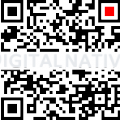Auf meinem Schreibtisch (momentan eher Schreibplättchen) steht eine niegelnagelneue GoPro Hero3 Black Edition, der Platzhirsch unter den ActionCams, wenn man verschiedenen Testberichten glauben schenken darf. Die Verpackung enthielt neben der Kamera nicht nur mehrere Halterungen, um das Kameragehäuse an jeder erdenklichen Oberfläche befestigen zu können, z.B. auf einer Tischplatte, mittels Klebeflächen an Helmen oder auch an einem Standard-DSLR-Stativgewinde, sondern auch ein wasserdichtes und relativ stoßsicheres Gehäuse mit einem Wechselcover. Last but not least gibt es da noch die kleine WLAN Fernbedienung.
Na, wenn da nicht der Spieltrieb erwacht? Legen wir doch mal los und laden als erstes die Anleitung der GoPro aus dem Internet herunter. Diese hat der Hersteller nämlich nicht in die Packung gelegt. Wozu auch? Hat ja heutzutage jeder ein abgeschlossenes Doppelstudium Informatik-Veranstaltungstechnik und kennt die Bedienung solcher Geräte aus dem Effeff.
Einrichten der GoPro (iOS) App
Als erstes versuche ich die GoPro mit der neuen iOS App zu koppeln- kann ja nicht so schwer sein.
- Die Kamera anschalten
- 2x auf den WLAN Knopf drücken und dann „GoPro App“ auswählen
- Ärgern, dass es bei mir den „GoPro App“ Menüpunkt nicht gibt.
Nach einigen Kamera-Neustarts ist die GoPro nun mit aktueller Firmware versehen und zeigt auch den zuvor so schmerzlich vermissten „GoPro App“ Menüeintrag. Beginnen wir also von Vorne:
- Die Kamera anschalten
- 2x auf den WLAN Knopf drücken, mittels der Mode Taste den Menüpunkt „GoPro App“ auswählen und mit dem Auslöser bestätigen.
- Mit dem iPhone / Ipad nach dem WLAN Access Point der GoPro suchen und sich verbinden. Das Default Passwort für die GoPro Hero 3 lautet übrigens „goprohero„
- Nun startet man die App, klickt auf „Verbinden“ und kann die Kamera endlich administrieren.
Natürlich lässt sich die Kamera auch direkt über die 3 Tasten an ihrem Body administrieren. Über die GoPro Apps geht dies aber um ein Vielfaches bequemer und sollte somit für jeden die bevorzugte Methode sein, der bei der Bedienung fizzeliger Menüs leicht erregbar ist.
Einrichten der GoPro WiFi-Fernbedienung
Hier war die Anleitung passend und die GoPro-Remote schnell und unkompliziert eingerichtet. Zwar stürzte in meinen Tests das eine ums andere mal eine der beiden Parteien ab und riss dann gleich die Gegenstelle mit sich. Den Grund für die Abstürze konnte ich leider nicht finden, ich schätze aber mal, dass es schlicht an einem überlasteten WiFi-Frequenzband hier auf der Messe liegt, denn über 600 Wifi Access Points verpesten gerade die Luft 🙂
Videoqualität
Die Videoqualität interessierte mich natürlich besonders. Zwar kann die Kamera offiziell auch Videos in 4K Auflösung aufnehmen, aber da ich da momentan noch keine Praxistauglichkeit sehe, stellte ich sie zunächst einmal auf handlichere 1920*1080 und 25fps um. Das resultierende Video war erstaunlich gut. Trotz schlechter Lichtverhältnisse (meine Canon DSLR stellte bei gleicher Belichtungszeit auf ISO 3200) erhielt ich ein akzeptables, subjektiv rauschfreies Video. Am meisten hat mich jedoch der Bildstabilisator fasziniert. Während eines Standrundgangs hielt ich die Kamera einfach vor mir in der Hand. Sowohl meinen eigenen Tatterich, als auch den meiner Schritte konnte die GoPro deutlich besser ausgleichen, als z.B. meine EOS 650. Was steckt nun aber in den Videos drin, die auf der Micro SD landen?
Video: 20Mbps, 1920*1080, 25fps, AVC (High@L4.1), 1 Ref Frame
Audio: 128kbps, 48khz, 2 Kanäle, AAC (LC)
Jo, Standardkost, ne? Und was kann die Kamera sonst noch so:
| Video-Auflösung | NTSC fps | PAL fps | Auflösung / Format |
|---|---|---|---|
| 1080p | 60, 48, 30, 24 fps | 50, 48, 25, 24 fps | 1920×1080 16:9 |
| 720p | 120, 60 fps | 100, 50 fps | 1280×720 16:9 |
| 1440p | 48, 30, 24 fps | 48, 25, 24 fps | 1920×1440 4:3 |
| 4K | 15 fps | 12,5 fps | 3840×2160 16:9 |
| 4K Cin | 12 fps | 12 fps | 4096×2160 17:9 |
| 2,7K | 30 fps | 25 fps | 2704×1524 16:9 |
| 2,7K Cin | 24 fps | 24 fps | 2704×1440 17:9 |
| 960p | 100, 48 fps | 100, 48 fps | 1280×960 4:3 |
| WVGA | 240 fps | 240 fps | 848×480 16:9 |
Fazit:
Die GoPro ist eine tolle kleine Cam, die echt fix auf ihre Umgebung reagiert, Blende und Weißabgleich treffsicher nachzieht, überall einsetzbar ist (bis 60m Wasserdicht) und sich ohne die kostenlosen iOS/Android Apps hundsmiserabel steuern lässt. Die Bildqualität ist erstaunlich gut, kann natürlich bei Weitem nicht mit größeren Sensoren wie z.B. bei DSLR Filmkameras mithalten, schlägt diese aber um Längen bei der Bildstabilisierung. schade finde ich, dass die Kamera ihr Signal nicht live über das eingebaute USB-Interface ausgibt, sonst hätte ich die tollsten Ideen gehabt wie man die Kamera als extrem kostengünstigen, mobilen Reporter hätte einsetzen können. Über den Mini-HDMI Ausgang gibt es zwar ein Livebild, aber da fallen mir nur spontan die Makito Live Enkoder von Haivision ein und die sind leider etwas arg teuer.